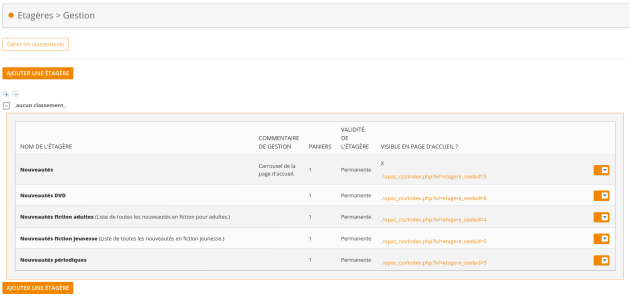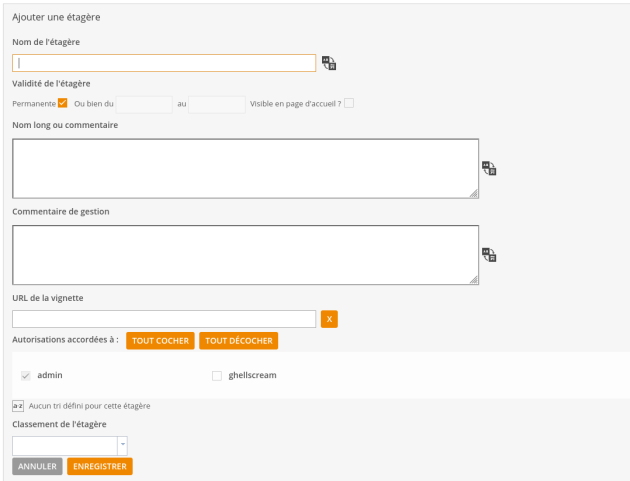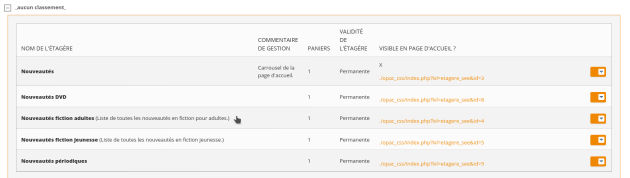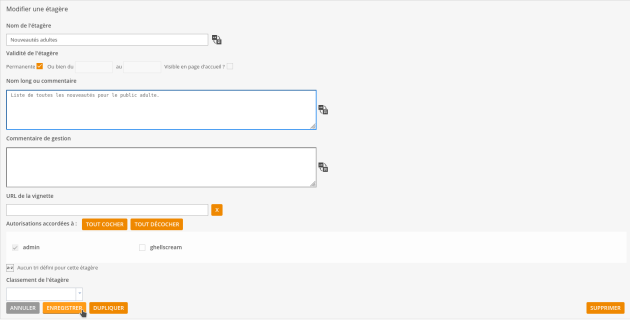Gestion
Créer une nouvelle étagère⚓
Cliquez sur
Ajouter une étagère.Remplir le formulaire :
Nom de l'étagère: identifie l'étagère, ce nom apparaît sur le site lorsque l'étagère est paramétrée pour apparaître en page d'accueil.Validité de l'étagère : détermine la durée de visibilité sur la page d'accueil du site.
La validité est soit permanente, soit entre deux dates à définir au format JJ/MM/AAAA. Pour renseigner ces deux dates, décochez "Permanente", les deux champs de date s'activent.
Visible en page d'accueil ?: cochez la case pour que l'étagère apparaisse sur la page d'accueil de l'OPAC (si vous avez un portail ZEN, Pagéo ou Open Clever, ce champ n'est pas utile).Nom long ou commentaire: précisions sur l'étagère (apparaît sur le site).Commentaire de gestion: précisions sur l'étagère et son utilisation (n'apparaît pas sur le site).URL de la vignette: vous pouvez renseigner une URL pour afficher une vignette à côté du nom de l'étagère à l'OPAC.Autorisations accordées à: cochez les utilisateurs qui ont le droit de voir et de modifier cette étagère.Aucun tri défini pour cette étagère : possibilité de définir un tri sur les notices qui apparaîtront sur l'étagère (ordre alphabétique d'auteur, date de publication...).
Classement de l'étagère : possibilité de classer l'étagère. Vous pouvez soit retrouver un classement déjà existant avec la liste déroulante, sinon, vous pouvez écrire directement le libellé du nouveau classement souhaité.
Cliquez sur
Enregistrer.
Modifier ou supprimer une étagère⚓
Remarque
Pour supprimer une étagère, ouvrir l'étagère en modification et cliquer sur Supprimer.